포토스케이프X 다운로드 쉬운 방법
포토스케이프 무료 다운로드 방법을 아주 쉽게 알아보았습니다. 윈도우사용자들에게 최적화된 방법이며, 무료로 간편하게 다운로드 가능합니다. 순서를 따라오시면 매우 쉽게 다운로드할 수 있습니다.

1. 포토스케이프X 검색
어떤 툴이나 프로그램들의 시작은 검색입니다. 가장 먼저 사용하시는 검색포탈에 포토스케이프X를 검색합니다. 저는 네이버에 아래와 같이 검색해서 org 페이지로 이동했습니다. 동일하게 검색하시면 가장 첫번째로 상위노출되는 사이트로 들어가시면 됩니다.
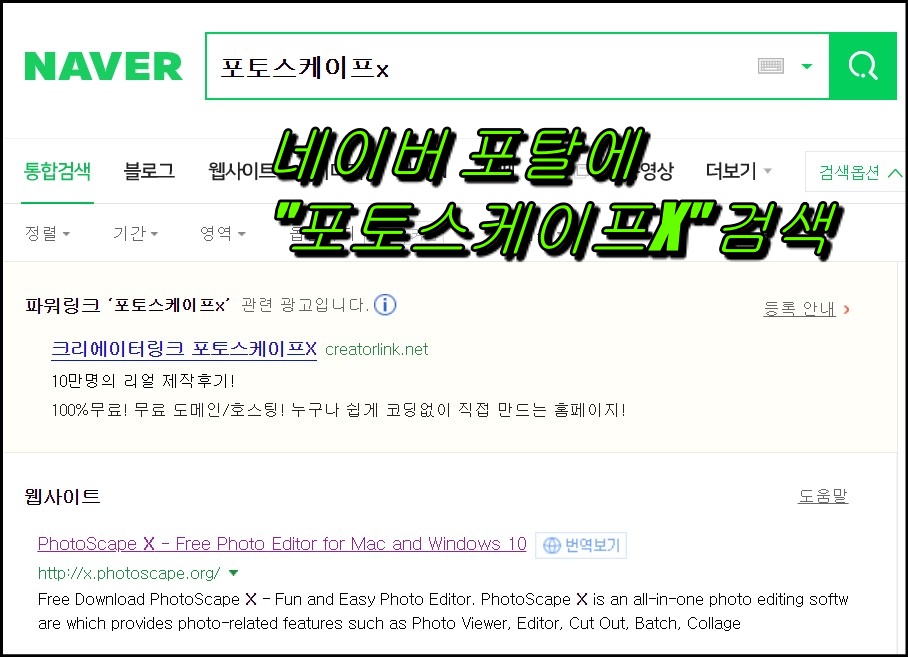
2. 운영체제에 맞게 다운로드 클릭
위와 같이 검색하셔서 페이지를 들어가셨다면 아래와 같은 페이지가 나옵니다.
윈도우10을 사용하시는 분이라면 좌측의 버튼, 맥 운영체제를 사용하신다면 우측의 다운로드를 클릭합니다.
* 다운로드를 하기 전에, 아래의 최소 요구사항을 충족해야 합니다.
- OS는 윈도우 10버전 16299 이상, X64

우리는 무료다운로드를 사용할 것이니, PRO버튼은 무시해줍니다.
PRO는 우선 무료다운로드를 사용해보시고 추가적인 기능이 필요하실때 구매하셔도 늦지 않습니다.
※ 포토스케이프 3.7과 X의 차이
이번 포스팅에서 알아보는 툴은 포토스케이프X입니다. 이는 기존 포토스케이프3.7과 다르게 윈도우 10 사용자를 위한 프로그램입니다. 3.7버전과 비교해서 보다 많은 툴 기능까지 포함되어 있다니 운영체제가 윈도우10일 경우에는 X를 사용하길 추천드립니다.

3. 포토스케이프X 다운로드(MicroSoft Store)
org페이지에서 운영체제에 맞게 다운로드 버튼을 누르시면 마이크로소프트 스토어로 이동합니다.
그리고 스크롤을 내려보시면 아래에 드디어 포토스케이프X 다운로드 버튼이 나옵니다.
조금 번거로웠지만 실제로 툴을 다운로드 하는 버튼입니다.
저는 이미 다운로드를 받았기에 이미 설치되어 있다고 나오는데, 처음 설치하시는 분들은 '다운로드'라고 표시될 겁니다.
클릭해줍니다.

4. 다운로드 후 포토스케이프X 사용하기
그리 어렵지 않은 설치과정을 마치면 간단하게 포토스케이프를 이용할 수 있습니다.
저도 이번에 처음 포토스케이프를 이용해봤는데, 그림판으로 편집하던 것과 차원이 다릅니다.
간단한 편집이나 텍스트 붙여넣기 뿐만 아니라 여러 사진을 한꺼번에 이어붙이는 것, 콜라쥬, 액자만들기와 일괄편집까지 가능하다고 하니, 다운로드한 후에 다양하게 활용할 수 있을 것 같습니다.

'IT > PC' 카테고리의 다른 글
| 메인보드 확인법 (가장 정확한 3가지 방법) (0) | 2023.09.29 |
|---|---|
| 구글바드 사용방법 및 바로가기 (쉬움) (0) | 2023.05.24 |
| 엑셀 줄바꿈 방법 (자동줄바꿈, 단축키) (0) | 2023.05.04 |
| 엑셀 천단위 절사방법 (1) | 2021.01.07 |
| 한글 글자 지워짐/밀림 해결방법 (0) | 2020.11.21 |






